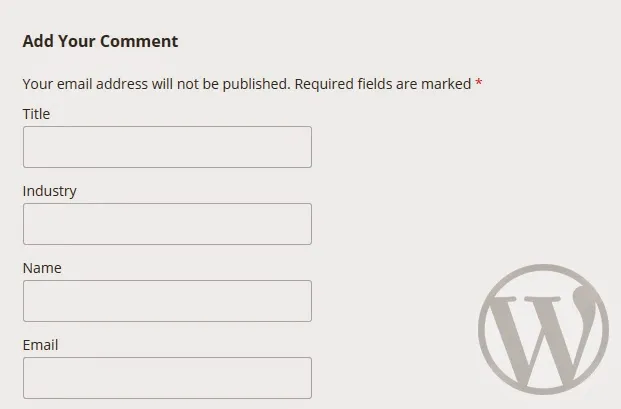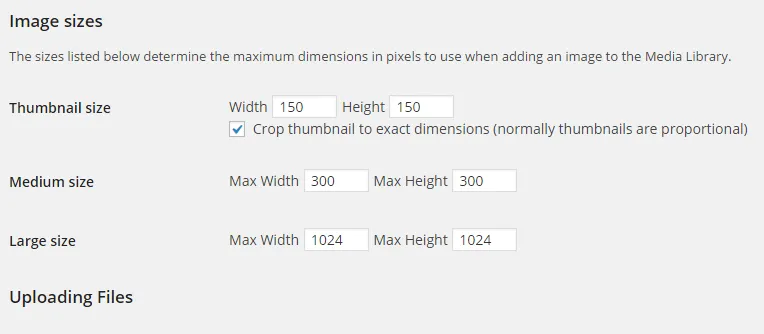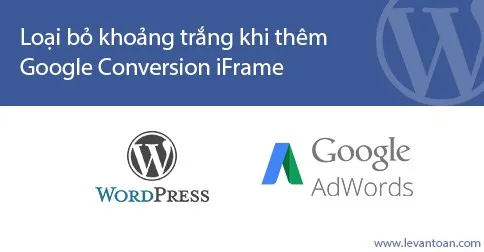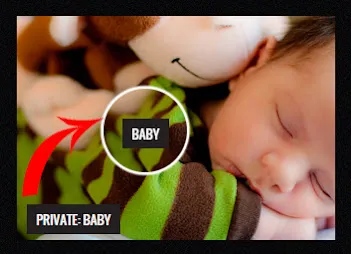Tối Ưu Hiển Thị Ảnh WordPress: Nâng Tốc Độ Tải và Trải Nghiệm Người Dùng
Trong thế giới kỹ thuật số ngày nay, tốc độ tải trang và trải nghiệm người dùng là yếu tố then chốt quyết định sự thành công của một website. Hàm add_image_size của WordPress chính là một công cụ mạnh mẽ, thường bị đánh giá thấp, giúp bạn kiểm soát và tối ưu hóa hình ảnh, từ đó cải thiện đáng kể hiệu suất và SEO.

Tại sao add_image_size là chìa khóa cho hiệu suất và SEO?
Mỗi khi một bức ảnh được tải lên WordPress, hệ thống sẽ tự động tạo ra nhiều phiên bản với các kích thước mặc định (thumbnail, medium, large). Tuy nhiên, những kích thước này thường không đủ linh hoạt để đáp ứng mọi nhu cầu thiết kế và hiển thị trên các thiết bị khác nhau. Đây là lúc add_image_size phát huy tác dụng, cho phép bạn tạo ra các kích thước ảnh tùy chỉnh hoàn toàn phù hợp với bố cục trang web của mình.
Việc này mang lại những lợi ích vượt trội:
- Tăng tốc độ tải trang: Thay vì tải một bức ảnh gốc có độ phân giải cao và sau đó thu nhỏ bằng CSS, bạn có thể phục vụ người dùng một bức ảnh đã được cắt và định cỡ chính xác. Điều này giảm đáng kể dung lượng dữ liệu cần tải xuống, trực tiếp cải thiện tốc độ tải trang.
- Cải thiện Core Web Vitals: Các chỉ số như Largest Contentful Paint (LCP) và Cumulative Layout Shift (CLS) được Google sử dụng để đánh giá trải nghiệm người dùng. Việc tối ưu kích thước ảnh giúp LCP nhanh hơn (ảnh lớn nhất hiển thị nhanh hơn) và giảm thiểu CLS (tránh dịch chuyển bố cục do ảnh tải chậm hoặc có kích thước không xác định).
- Nâng cao SEO: Google ưu tiên các trang web có tốc độ tải nhanh và trải nghiệm người dùng tốt. Bằng cách tối ưu hóa hình ảnh với
add_image_size, bạn không chỉ làm hài lòng người dùng mà còn “ghi điểm” với các công cụ tìm kiếm, tiềm năng cải thiện thứ hạng. - Tiết kiệm băng thông: Giảm kích thước file ảnh đồng nghĩa với việc tiêu tốn ít băng thông hơn, một lợi ích đáng kể cho cả người dùng và máy chủ của bạn.
Cấu trúc và ý nghĩa của các tham số
Cấu trúc cơ bản của hàm add_image_size là:
<?php add_image_size( $name, $width, $height, $crop ); ?>
$name(string): Tên duy nhất cho kích thước ảnh mới của bạn. Đây là cách bạn sẽ gọi kích thước ảnh này trong code của theme. Nên đặt tên ý nghĩa nhưhomepage-thumb,single-post-hero.$width(integer): Chiều rộng mong muốn của ảnh mới (tính bằng pixel).$height(integer): Chiều cao mong muốn của ảnh mới (tính bằng pixel).$crop(boolean/array): Tham số này cực kỳ quan trọng và thường bị hiểu lầm. Nó quyết định cách WordPress xử lý việc cắt ảnh:false(mặc định): WordPress sẽ co giãn ảnh để phù hợp với chiều rộng hoặc chiều cao được chỉ định, giữ nguyên tỷ lệ khung hình gốc. Ví dụ, nếu bạn định nghĩaadd_image_size('my-size', 300, 300, false);và tải lên một ảnh 600×400, WordPress sẽ tạo ảnh 300×200 (chiều rộng 300px, chiều cao tự động theo tỷ lệ). Nếu ảnh là 400×600, nó sẽ tạo ảnh 200×300. Điều này đảm bảo không có phần nào của ảnh bị cắt bỏ, nhưng kích thước cuối cùng có thể không đúng nhưwidthvàheightmong muốn nếu tỷ lệ không khớp.true: WordPress sẽ cắt ảnh cứng (hard crop) để đảm bảo kích thước ảnh chính xác là$widthx$height. Nếu ảnh gốc không có tỷ lệ khung hình tương ứng, WordPress sẽ cắt bỏ các phần thừa từ tâm ảnh. Ví dụ, vớiadd_image_size('my-size', 50, 50, true);, ảnh luôn có kích thước 50x50px, ngay cả khi phải cắt bỏ phần rìa của ảnh gốc. Điều này lý tưởng cho các bố cục yêu cầu kích thước cố định, như ảnh đại diện (avatar) hoặc thumbnail sản phẩm.- Array (ví dụ:
array('left', 'top')): Cho phép bạn chỉ định vị trí cắt ảnh tùy chỉnh (ví dụ: cắt từ góc trên bên trái thay vì từ tâm). Đây là một tính năng nâng cao giúp kiểm soát tốt hơn việc hiển thị ảnh.
Ví dụ về sự khác biệt của $crop:
add_image_size( 'homepage-thumb', 50, 50, true );- Kết quả: Ảnh luôn là 50x50px, các phần thừa sẽ bị cắt bỏ từ tâm (hoặc vị trí chỉ định).
- Ý nghĩa: Đảm bảo bố cục đồng nhất, lý tưởng cho thumbnail hiển thị trong danh sách.
add_image_size( 'homepage-thumb-flexible', 50, 50, false );- Kết quả: Chiều rộng tối đa 50px, chiều cao tối đa 50px. Tỷ lệ ảnh gốc được giữ nguyên. Ví dụ, ảnh 100×200 sẽ thành 25×50. Ảnh 200×100 sẽ thành 50×25.
- Ý nghĩa: Giữ toàn bộ nội dung ảnh, phù hợp cho những nơi không yêu cầu kích thước cứng nhắc mà cần duy trì tỷ lệ.
Tích hợp add_image_size vào quy trình phát triển web hiện đại
Để sử dụng add_image_size, bạn cần thêm đoạn mã vào file functions.php của theme (hoặc theme con) của bạn. Sử dụng theme con là khuyến nghị để đảm bảo các thay đổi không bị mất khi cập nhật theme gốc.
if ( function_exists( 'add_image_size' ) ) {
add_image_size( 'homepage-thumb', 50, 50, true ); // Kích thước thumbnail cố định 50x50px
add_image_size( 'featured-image', 800, 450, true ); // Ảnh nổi bật 800x450px
add_image_size( 'blog-grid-thumb', 400, 9999, false ); // Chiều rộng 400px, chiều cao tự động
}Sau khi định nghĩa các kích thước ảnh mới, để gọi chúng ra trong theme của bạn, bạn có thể sử dụng các hàm như wp_get_attachment_image_src() hoặc the_post_thumbnail().
Ví dụ lấy ảnh theo ý mình:
$post_id = 1; // ID của bài viết
$thumbnail_id = get_post_meta($post_id, '_thumbnail_id', true);
$url_array = wp_get_attachment_image_src($thumbnail_id, 'homepage-thumb', true);
$thumbnail_link = $url_array[0]; // Lấy được link của ảnh kích thước 'homepage-thumb'
// Bây giờ bạn có thể sử dụng $thumbnail_link trong thẻ <img> của mìnhLưu ý quan trọng: Tái tạo ảnh (Regenerate Thumbnails)
Khi bạn thêm các kích thước ảnh mới bằng add_image_size, những thay đổi này chỉ áp dụng cho các ảnh được tải lên sau khi bạn thêm code. Đối với các ảnh đã có sẵn trong thư viện media, bạn cần phải “tái tạo” lại chúng để WordPress tạo ra các phiên bản với kích thước mới. Có nhiều plugin miễn phí hỗ trợ việc này, ví dụ như “Regenerate Thumbnails” hoặc “Smush”. Đây là một bước không thể bỏ qua để đảm bảo toàn bộ website của bạn hiển thị ảnh một cách nhất quán và tối ưu.
Kết luận
add_image_size không chỉ là một hàm đơn thuần để tạo kích thước ảnh; nó là một công cụ chiến lược để tối ưu hóa hiệu suất, nâng cao trải nghiệm người dùng và cải thiện vị trí SEO của website WordPress. Việc hiểu rõ cách hoạt động của tham số $crop và áp dụng đúng cách sẽ giúp bạn kiểm soát hoàn toàn cách hình ảnh được hiển thị, từ đó tạo ra một trang web không chỉ đẹp mắt mà còn nhanh chóng và hiệu quả. Hãy tận dụng tối đa sức mạnh của hàm này để đưa website của bạn lên một tầm cao mới về hiệu suất và khả năng tương thích.
Các câu hỏi thường gặp (FAQ)
Hàm add_image_size của WordPress là gì?
Tại sao add_image_size lại là chìa khóa cho hiệu suất và SEO của website?
Cấu trúc cơ bản và các tham số của hàm add_image_size là gì?
add_image_size( $name, $width, $height, $crop );. Các tham số bao gồm:
$name (string): Tên duy nhất cho kích thước ảnh mới của bạn.
$width (integer): Chiều rộng mong muốn của ảnh mới (tính bằng pixel).
$height (integer): Chiều cao mong muốn của ảnh mới (tính bằng pixel).
$crop (boolean/array): Tham số quyết định cách WordPress xử lý việc cắt ảnh.